使用win7系统时间过长,很多网友都抱怨电脑屏幕翻转的问题,给使用带来了很大的不便。最近不少小伙伴问小编win7显示屏上下颠倒怎么办。那么今天小编就来教教大家win7显示屏上下颠倒怎么解决。下面就让我们一起来看看吧!
win7显示屏上下颠倒的解决方法:
1、点击左下角win图标。双击打开控制面板。
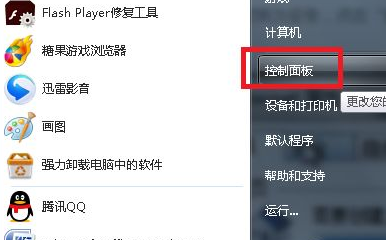
2、在控制面板窗口点击显示。
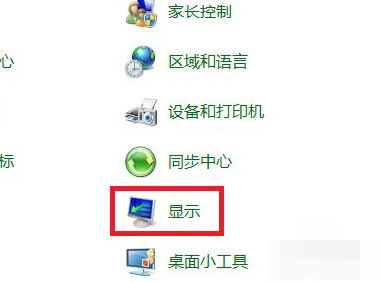
3、点击左侧的调整分辨率。
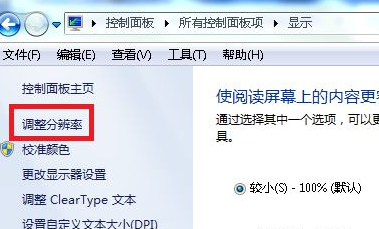
4、下拉选择横向,最后点击确定即可。
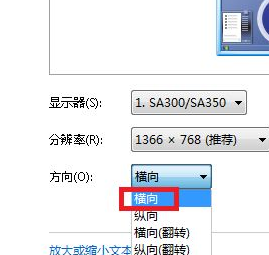
以上就是关于win7显示屏上下颠倒怎么办的解决方法啦!希望能够帮助到大家!
0
0
使用win7系统时间过长,很多网友都抱怨电脑屏幕翻转的问题,给使用带来了很大的不便。最近不少小伙伴问小编win7显示屏上下颠倒怎么办。那么今天小编就来教教大家win7显示屏上下颠倒怎么解决。下面就让我们一起来看看吧!
win7显示屏上下颠倒的解决方法:
1、点击左下角win图标。双击打开控制面板。
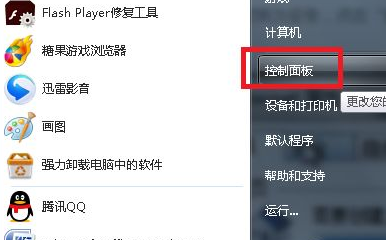
2、在控制面板窗口点击显示。
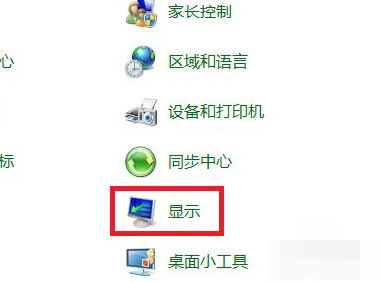
3、点击左侧的调整分辨率。
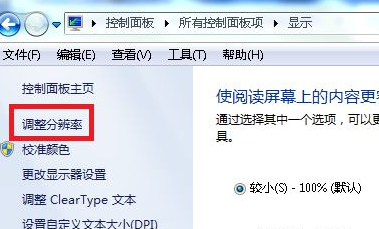
4、下拉选择横向,最后点击确定即可。
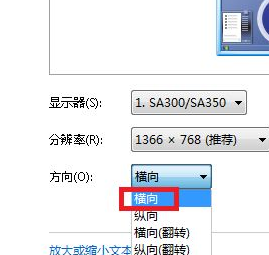
以上就是关于win7显示屏上下颠倒怎么办的解决方法啦!希望能够帮助到大家!
相关文章
任务管理器用快捷键打不开怎么办【修复】
电脑截屏快捷键是什么? Windows和Mac截图有什么不同
五角星怎么打出来 打出五角星符号的方法【教程】
护资报名照片怎么压缩_护资报名照片压缩方法【教程】
任务管理器快捷键怎么按 笔记本电脑如何打开任务管理器【教程】
相关标签:
本站声明:本文内容由网友自发贡献,版权归原作者所有,本站不承担相应法律责任。如您发现有涉嫌抄袭侵权的内容,请联系admin@php.cn
热门AI工具
相关专题

void是一元运算符,执行右侧表达式但始终返回undefined;用于丢弃返回值、阻止a标签跳转、IIFE忽略结果、动态导入不取Promise、安全获取undefined。本专题为大家提供相关的文章、下载、课程内容,供大家免费下载体验。
1
2025.12.29

调整VSCode界面字体大小可通过设置编辑器或整体UI缩放实现;2.修改"Editor:FontSize"改变代码字体;3.设置"Window:ZoomLevel"调整整体界面字体;4.使用Ctrl+滚轮快捷键临时缩放。本专题为大家提供相关的文章、下载、课程内容,供大家免费下载体验。
1
2025.12.29

单行注释快捷键为Ctrl+/(Windows/Linux)或Cmd+/(macOS),块注释使用Shift+Alt+A(Windows/Linux)或Shift+Option+A(macOS),VSCode会根据语言类型自动匹配语法,如JavaScript用//,Python用#,C++用//,若快捷键无效需检查语言扩展或插件冲突。本专题为大家提供相关的文章、下载、课程内容,供大家免费下载体验。
1
2025.12.29

本专题系统讲解 Golang 在命令行工具(CLI)开发中的实战应用,内容涵盖参数解析、子命令设计、配置文件读取、日志输出、错误处理、跨平台编译以及常用CLI库(如 Cobra、Viper)的使用方法。通过完整案例,帮助学习者掌握 使用 Go 构建专业级命令行工具与开发辅助程序的能力。
4
2025.12.29
热门下载
相关下载
精品课程
Copyright 2014-2025 https://www.php.cn/ All Rights Reserved | php.cn | 湘ICP备2023035733号